- Tác giả Jason Gerald [email protected].
- Public 2023-12-16 11:46.
- Sửa đổi lần cuối 2025-01-23 12:52.
Đôi khi bạn phải chia sẻ âm nhạc mà bạn tìm thấy. Nó có thể truyền tải một ý nghĩa sâu sắc hơn so với văn bản thuần túy mà không cần phải căng não để suy nghĩ. Âm nhạc là một ngôn ngữ dễ hiểu và Facebook là một cách dễ dàng để giao tiếp. Vì vậy, nếu bạn muốn biết cách thêm MP3 vào Facebook, chỉ cần cuộn chuột đến bước 1.
Bươc chân
Phương pháp 1/2: Thêm MP3 vào Facebook bằng SoundCloud
Phương pháp đầu tiên này giả định rằng bạn đã có tài khoản Facebook. Bạn cũng sẽ cần tạo một tài khoản SoundCloud để thực hiện việc này, nhưng đây là một cách rất gọn gàng và ngăn nắp để chia sẻ MP3 trên Facebook.
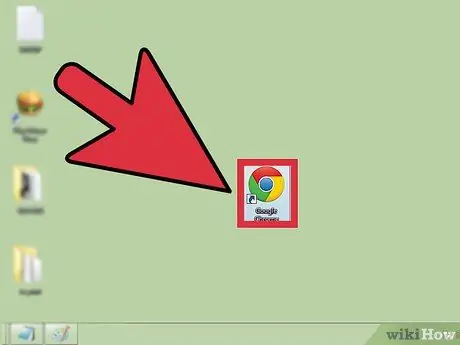
Bước 1. Mở trình duyệt web bạn chọn
Chúng tôi đề xuất một trình duyệt được cập nhật.
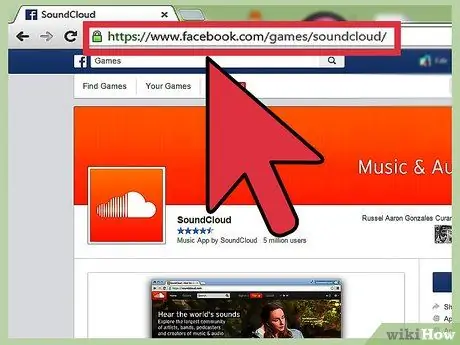
Bước 2. Truy cập trang web
Nhập hoặc sao chép và dán liên kết sau vào thanh địa chỉ của trình duyệt:
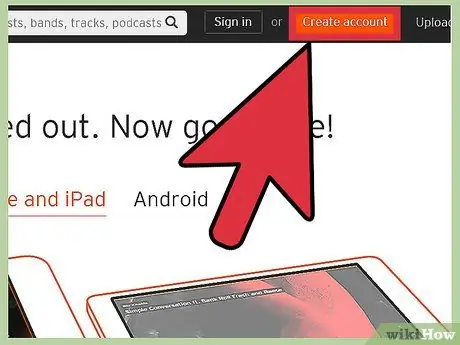
Bước 3. Đăng ký SoundCloud
Ở trên cùng bên trái của trang, bạn sẽ thấy một nút màu cam có nhãn "Đăng ký SoundCloud"; bấm vào nút này.
Một cửa sổ bật lên sẽ mở ra. Nếu không, hãy đảm bảo rằng trình chặn cửa sổ bật lên của bạn tạm thời bị tắt
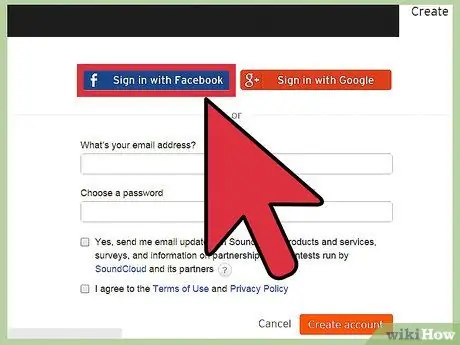
Bước 4. Đăng nhập bằng Facebook
Trong cửa sổ bật lên, nhấn nút ở trên cùng bên trái của trang có nhãn "Đăng nhập bằng Facebook".
Trong cửa sổ tiếp theo, nhấn nút ở cuối trang có nhãn “Được”
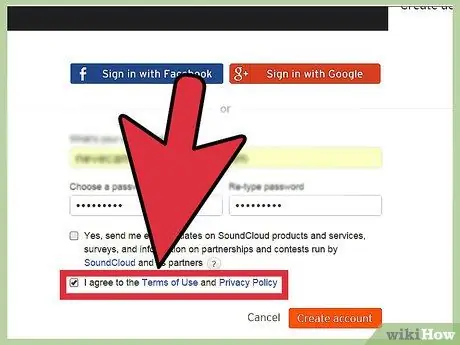
Bước 5. Đánh dấu chọn “Đồng ý với các điều khoản”, sau đó nhấn “Đăng ký
” Bạn phải đồng ý với các điều khoản dịch vụ của SoundCloud để đăng ký.
Bây giờ một trang sẽ xuất hiện yêu cầu các tùy chọn âm nhạc của bạn. Làm theo hướng dẫn được đưa ra, sau đó nhấn nút "X" ẩn ở trên cùng bên phải của trang
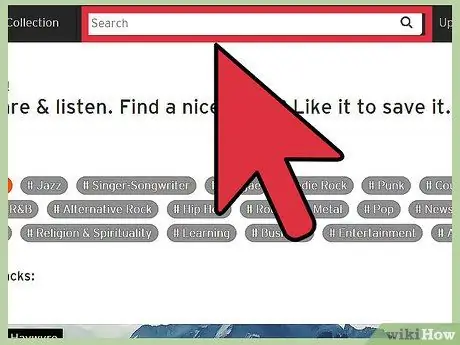
Bước 6. Tìm kiếm bài hát bạn chọn
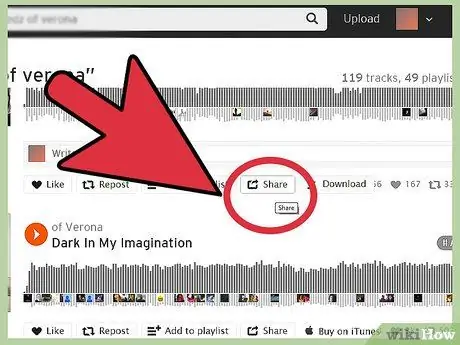
Bước 7. Chia sẻ
Sau khi chọn bài hát, dưới tên bài hát có biểu tượng cho phép bạn chia sẻ bài hát đó lên Facebook. Di con trỏ chuột qua nút.
Một cửa sổ bật lên thông báo chức năng của nút sẽ xuất hiện. Đảm bảo rằng bạn nhấn nút "chia sẻ"
Phương pháp 2/2: Thêm MP3 vào Facebook bằng YouTube
Phương pháp này đơn giản hơn nhiều; Bạn có thể chia sẻ video trực tiếp lên Facebook mà không cần tạo tài khoản YouTube hoặc đăng nhập.
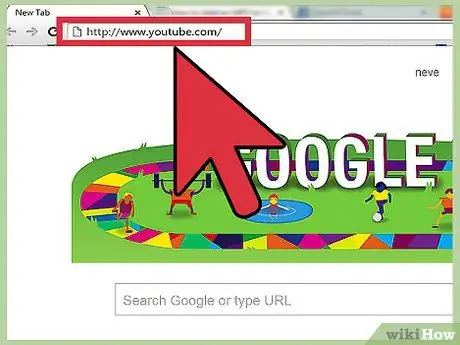
Bước 1. Truy cập trang YouTube
Điều hướng đến liên kết sau trong trình duyệt internet ưa thích của bạn:
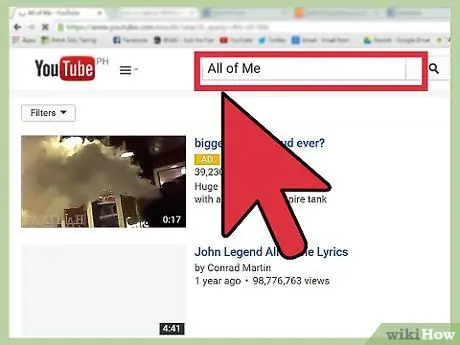
Bước 2. Tìm kiếm bài hát / video nhạc yêu thích của bạn
Sử dụng thanh tìm kiếm ở đầu trang. Nhấn "enter" để chạy tìm kiếm.
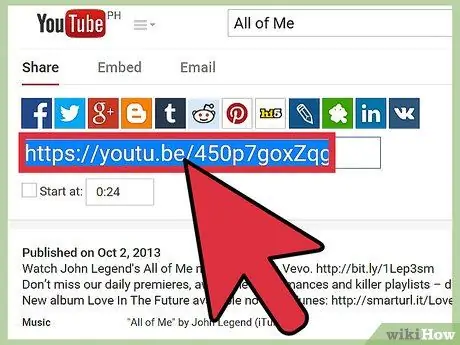
Bước 3. Sao chép liên kết
Sau khi nhấp vào video, hãy sao chép nội dung trong thanh địa chỉ vào khay nhớ tạm của bạn ([CTRL] + [C]).
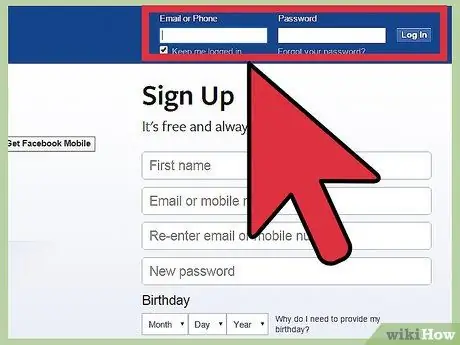
Bước 4. Đăng nhập (đăng nhập) Facebook
Điều hướng đến liên kết sau và đăng nhập:
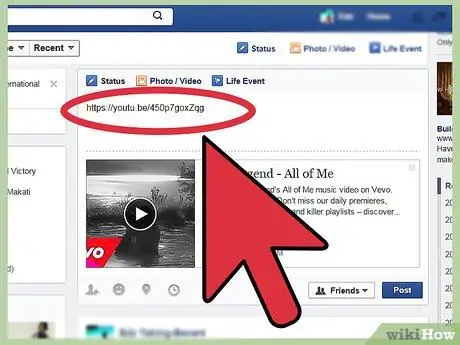
Bước 5. Gửi trạng thái mới
Gửi trạng thái bằng địa chỉ / liên kết bạn đã sao chép trước đó làm phần nội dung. Facebook sẽ tự động hiển thị video.






